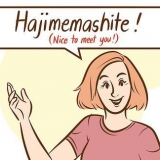Hvis grensen fortsatt ikke forsvinner, prøv disse trinnene: Velg hvilken som helst tekst, rett før eller etter linjen. Velg som før Kanter og skyggelegging i menyen oppsett. Hvis nederst til høyre, i "Søke om:" Meny, "Denne seksjonen" er valgt, velg "Hele dokumentet," eller hvis "Hele dokumentet" er valgt, velg "Denne seksjonen." Klikk OK og linjen skal forsvinne. Hvis linjen bare går opp en seksjon, gjenta denne prosessen til den forsvinner helt, eller velg hele dokumentet og gjenta prosessen.
du kan du "Autokorrektur" juster innstillingene for å unngå å endre tre minus (-), understreker (_), lik (=) eller stjerner (*) og en enter i denne linjen som er vanskelig å fjerne. Gå til "Ordalternativer", plukke ut "Kryss av", og aktiver knappen " Alternativer for autokorrektur". Fjern merket "Kantlinjer" under "Autoformater mens du skriver". Til i en Word 2007 fjerne dokument uønskede linjer, hva SIDE-kanter er: Til i en Word 2007 fjerne dokument uønskede linjer, hva SEKSJON Grenser er: Velg problemdelene (eller Ctrl-A for å velge alle delene i dokumentet) Klikk på den Start Meny Klikk i Avsnitt del av båndet på Kanter ikon i nedre høyre hjørne av delen (firkantet, delt inn i fire vinduer) Klikk på kontor knapp (4-farget MS Office-logo i øvre venstre hjørne) trykk på knappen Ordalternativer (helt nederst) klikk på Kryss av trykk på knappen Alternativer for autokorrektur.. Klikk på fanen Autoformater mens du skriver Fjern merket i boksen Kantlinjer i delen Bruk mens du skriver Klikk to ganger OK
Bli kvitt en horisontal linje i ms word
Nå og da vil en horisontal linje vises i Microsoft Word, og den forblir der uansett hva du prøver. Du kan ikke velge det, du kan ikke slette det – ingenting ser ut til å fungere. Ikke bekymre deg, det er ikke et virus, det er et program – det er i bunn og grunn en automatisk generert kant! Vi vil vise deg hvordan du blir kvitt denne linjen i dokumentet ditt, og hvordan du forhindrer at den vises automatisk i fremtiden. Dette fungerer med alle nyere versjoner av Word, både på PC og Macintosh. Les mer!
Trinn

1. Plasser markøren rett over linjen. Du kan ikke velge selve linjen, fordi den "ikke er der". Det er en kantlinje som opprettes automatisk når du skriver tre minus (-), bindestreker (_), lik (=) eller stjerner (*) og deretter trykker Enter.

2. Påoppsett menyklikk. (Merk: i Word 2007 må du åpne fanen Sideoppsettet velg og søk deretter etter delen sidebakgrunn fra båndet, og klikk deretter Sidekanter. Gå til fanen Sidekant og velg deretter Nei. Gjør det samme med fanen Kanter.) Plukke ut Kanter og skyggelegging...

3. Skru av kanten. Klikk på skjermen Kanter og skyggelegging på knappen "Nei". Hvis du gjør det, forsvinner linjen.

4. Følg med: i Word 97, menyen Autokorrektur kalles, og boksen kalles Kanter navngitt.
Tips
- Ctrl-A for å velge hele dokumentet
- Klikk på den Sideoppsettet Meny
- klikk på Sidekanter (i sidebakgrunn del av båndet)
- Klikk på Sidekant fane; klikk Nei
- Klikk på Kanter fane; klikk Nei; klikk OK
du kan du "Autokorrektur" juster innstillingene for å unngå å endre tre minus (-), understreker (_), lik (=) eller stjerner (*) og en enter i denne linjen som er vanskelig å fjerne.
Artikler om emnet "Bli kvitt en horisontal linje i ms word"
Оцените, пожалуйста статью
Populær